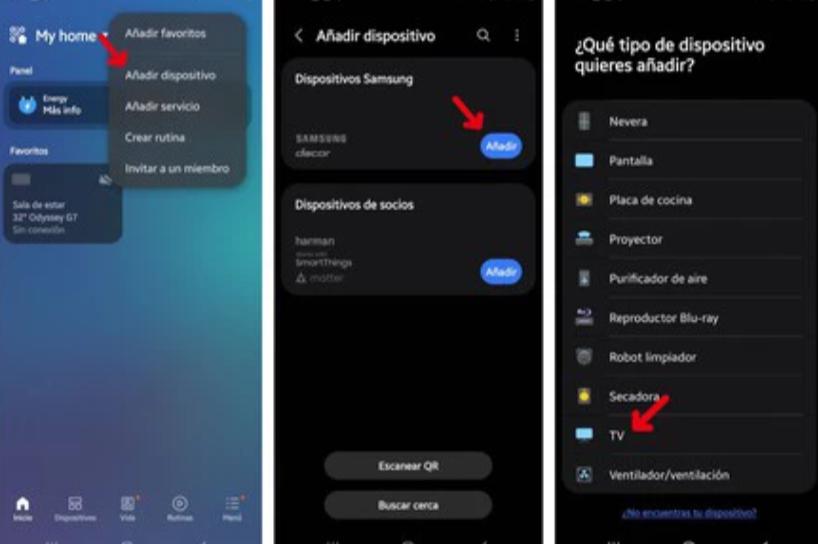Viedie televizori ir izstrādāti, lai nodrošinātu lietotājiem ērtu un vienkāršu pieredzi. Piemēram, Samsung šo konceptu ir pacēlis jaunā līmenī ar savu SolarCell tālvadības pulti – kompaktu un intuitīvi lietojamu ierīci ar minimālu pogu skaitu
Turklāt šai pultij vairs nav nepieciešamas parastās baterijas, jo tajā iebūvēts akumulators, kuru var uzlādēt pat ar saules gaismu. Tomēr pieradums pie šāda veida kontroliera var radīt negaidītas problēmas. Manā gadījumā pie vainas ir divi kaķi, kuri, šķiet, izjūt īpašu interesi par manu televizora pulti.
Rezultātā tā ir pazudusi, un, lai arī esmu pasūtījis jaunu, man joprojām ir nepieciešams pagaidu risinājums, lai kontrolētu savu Samsung Smart TV bez tālvadības pults. Tāpēc pastāstīšu, kā to iespējams izdarīt.
Ar SmartThings lietotnes palīdzību iespējams izmantot mobilo tālruni kā tālvadības pulti. Protams, tālvadības pults trūkums var būt liels šķērslis televizora pilnvērtīgai lietošanai. Lai gan jaunākajos modeļos ir pieejamas balss komandas, izmantojot Alexa vai Google Assistant, visefektīvākā vadība joprojām tiek nodrošināta ar tālvadības pulti. Ja tā nav pieejama (kā tas notika ar mani), vislabākais risinājums ir izmantot mobilo tālruni.
Google Play veikalā pieejamas dažādas lietotnes, kas ļauj kontrolēt dažādu ražotāju televizorus, izmantojot Android ierīces. Tomēr Samsung ir spēris soli tālāk, integrējot šo funkcionalitāti savā galvenajā lietotnē – SmartThings.
Pateicoties SmartThings, iespējams pārvaldīt visu Samsung ierīču ekosistēmu, kas atrodas mājās. Šī lietotne ir pilnīgi bezmaksas un iekļauta visās Galaxy ierīcēs kā standarta aplikācija. Viss, kas nepieciešams, ir nodrošināt, lai Smart TV un mobilais tālrunis būtu piesaistīti vienai un tai pašai ekosistēmai.
Konfigurācijas process ir vienkāršs un jāveic tikai vienu reizi. Televizoram jābūt ieslēgtam un pieslēgtam tam pašam WiFi tīklam, kurā atrodas arī mobilais tālrunis. Tālāk norādīti nepieciešamie soļi:
Atveriet SmartThings lietotni un nospiediet ikonu “+”.
Nolaižamajā izvēlnē izvēlieties “Pievienot ierīci”. Izvēlieties opciju “Samsung ierīces”. Ritiniet sarakstu un izvēlieties “TV”. Kad televizora modelis parādās ekrānā, noklikšķiniet uz tā.
Lasi vēl: Noskaidrosim kā mūsu iecienītās cūkgaļas ribiņas gatavo Kanādā
Lai pabeigtu konfigurāciju, ievadiet PIN kodu, kas parādīsies televizora ekrānā. Kad šie soļi ir izpildīti, varēsiet pilnībā kontrolēt savu Samsung televizoru ar mobilo tālruni. Viena no labākajām SmartThings lietotnes priekšrocībām ir tā, ka tā ļauj ne tikai vadīt televizoru, bet arī ieslēgt un izslēgt to, neizmantojot manuālo ieslēgšanas pogu uz paša ierīces. Ņemiet padomu par labu!